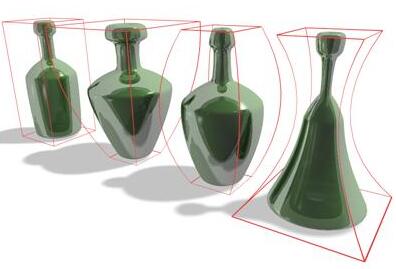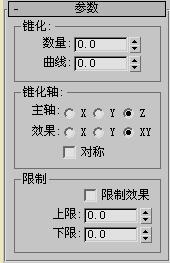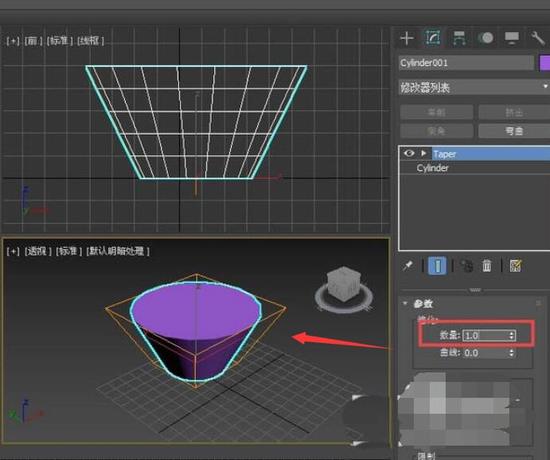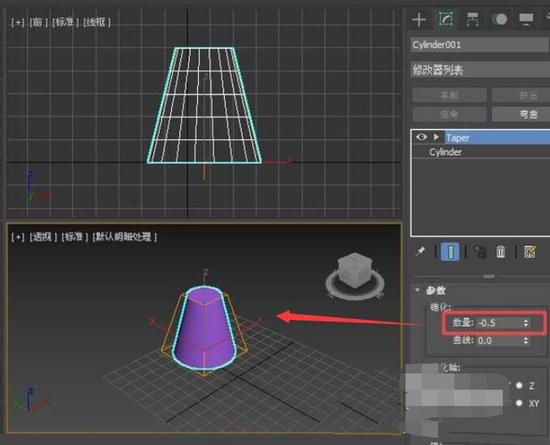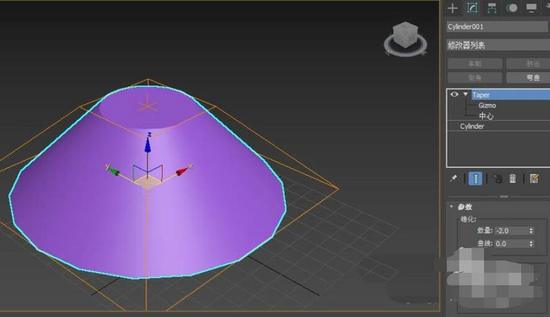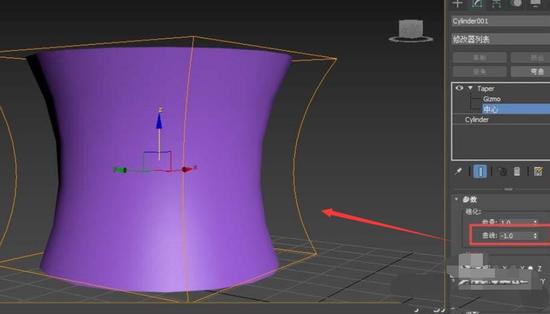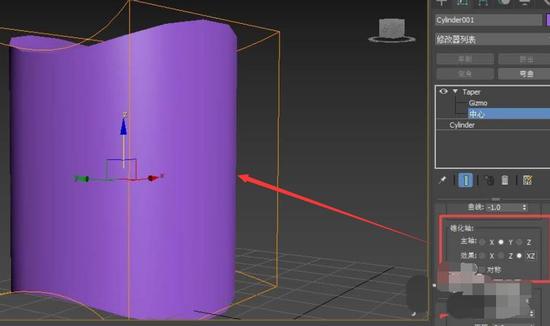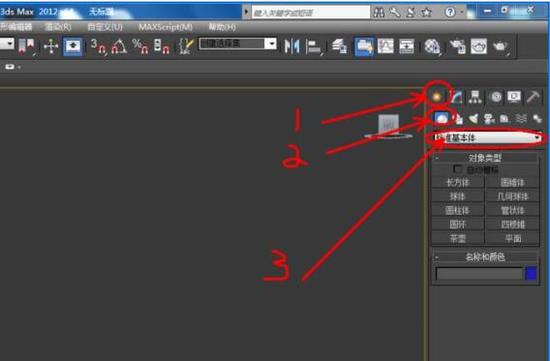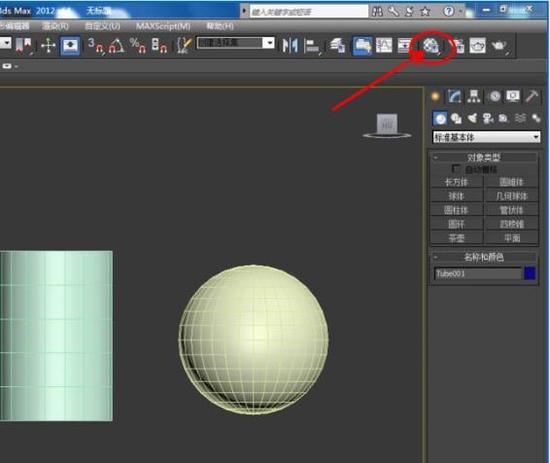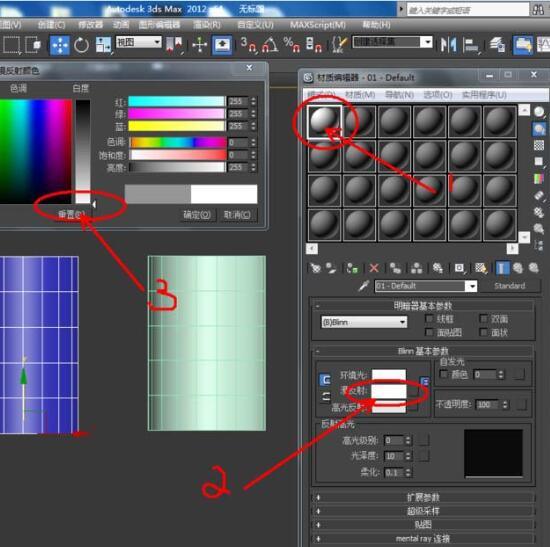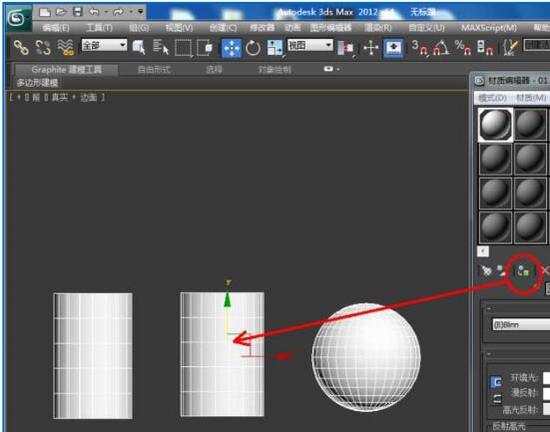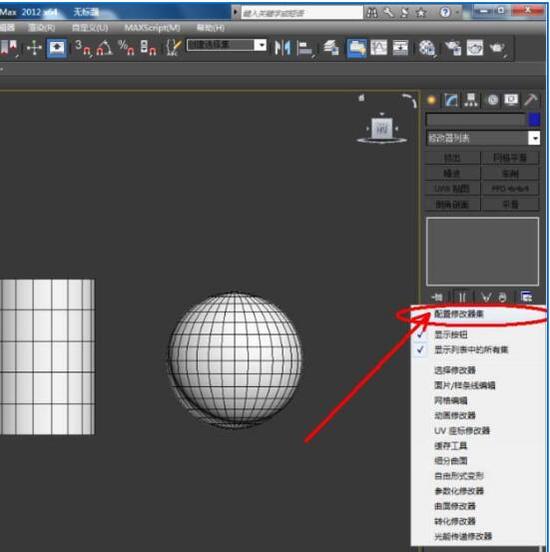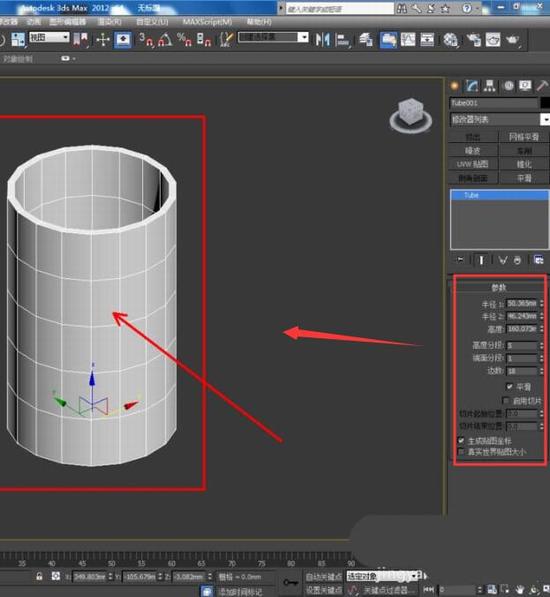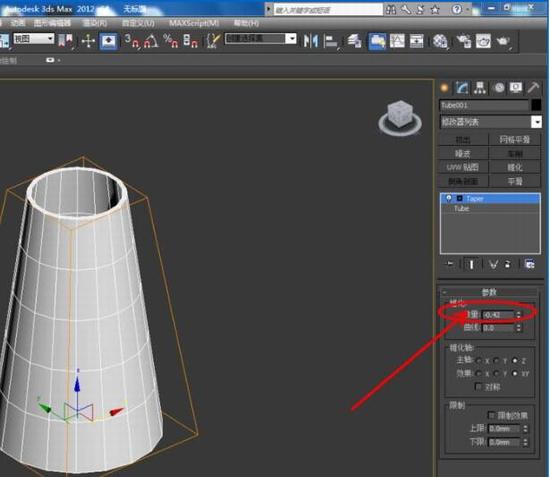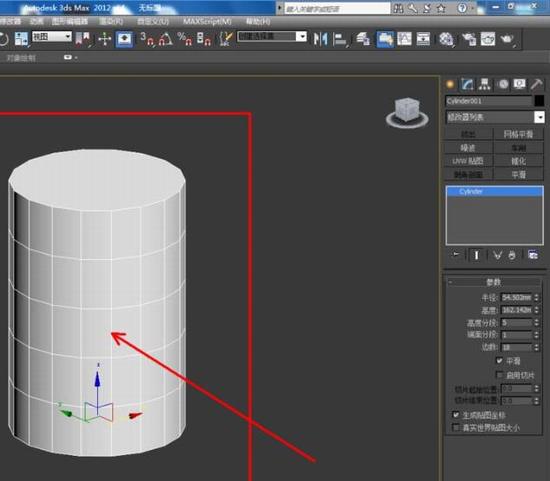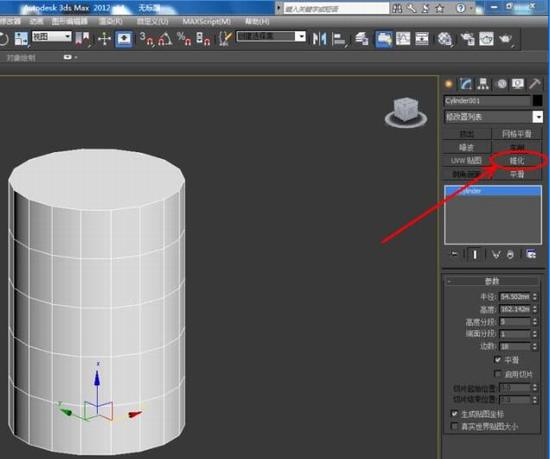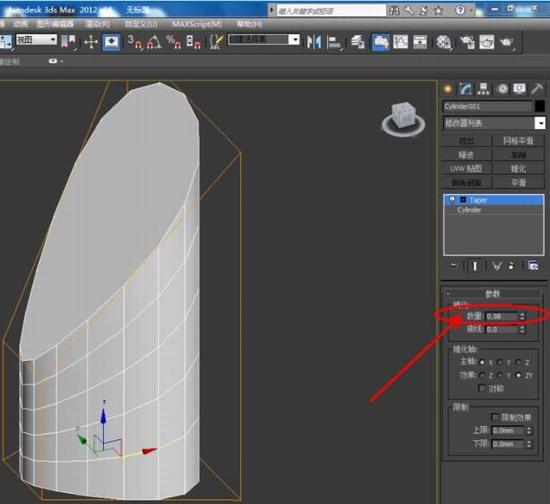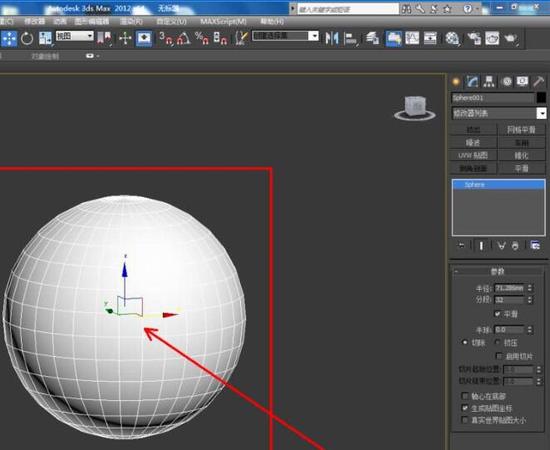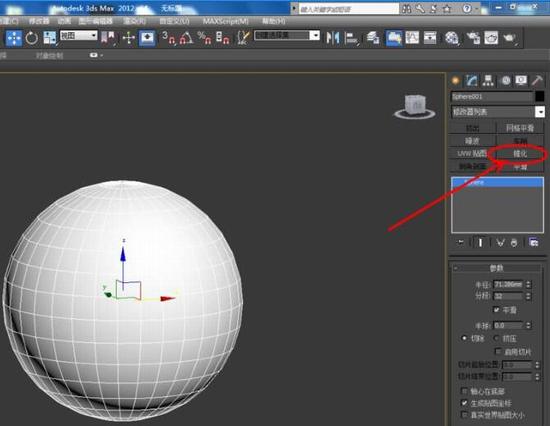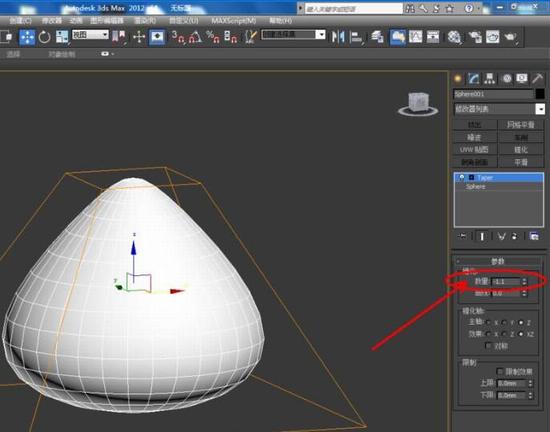3dmax的锥化命令有什么作用?3dmax建模时如何使用锥化来修改图形?锥化数量有什么作用?3dmax锥化命令如何使用呢?锥化是3dmax的一种工具,可以改变3D物体的两端大小,产生锥化轮廓。3dmax使用锥化的方法就是修改锥化参数的数量,修改锥化轴、曲线的数量。下面来看看3dmax使用锥化命令图文教程。
3dmax是全世界最知名的三维动画制作软件,他在三维建模,动画,渲染方面近乎完美的表现,完全可以满足读者对制作高品质效果图,动画及游戏等作品的要求。
3dmax锥化是什么?有什么用?
3dmax有很多修改器,其中就有锥化修改器,使用它可以缩放物体两端而产生锥形轮廓,从而修改造型,同时还可以加入光滑的曲线轮廓,限制局部的锥化效果。
锥化修改器通过缩放对象几何体的两端产生锥化轮廓;一段放大而另一端缩小。 可以在两组轴上控制锥化的量和曲线。 也可以对几何体的一段限制锥化。
默认锥化的例子
锥化修改器在哪里
1、“修改”面板 》 进行选择。 》 “修改器”列表 》 “对象空间修改器”》 “锥化”
2、进行选择。 》 “修改器”菜单 》 “参数化变形修改器” 》 “锥化”
锥化“参数”卷展栏
锥化修改器在“参数”卷展栏的“锥化轴”组框中提供两组轴和一个对称设置。 与其他修改器一样,这些轴指向锥化 Gizmo,而不是对象本身。
3dmax锥化修改器如何使用
1、首先打开3dmax,以一个圆柱体为例,并在修改面板中找到锥化修改器。
2、当将修改面板锥化的参数下的数量改为1是,圆柱的上端向外发生锥化。
3、如果将参数的数量该给负数,比如说-1,则在原圆柱的上端向内进行锥化。
4、如果想让圆柱下端锥化,则可以通过将锥化中心向上移动。可以采用对齐工具将锥化中心移到圆柱的上表面。
5、则再采用锥化修改器,圆柱的下端发生了锥化。
6、同理,将锥化中心移到圆柱的中间的话,圆柱的上表面和下表面同时产生锥化。当曲线下输入一定值,圆柱不但发生锥化,还具有一定的曲线,负值为向内凹,正值为向外凸。
7、通过更改锥化轴还可以得到不同的锥化效果。
3dmax使用锥化命令示例
1、打开3Dmax2012软件,点击【创建】-【几何体】-【标准基本体】,点击【管状体】,绘制一个管状模型;点击【圆柱体】,绘制一个圆柱体模型;点击【球体】,绘制一个球体模型;
2、选中三个模型,点击【材质编辑器】,弹出材质编辑器设置栏,设置一个白色材质球并附加给所有模型。完成后,点击【对象颜色】,将模型的对象颜色设置为黑色;
3、点击【配置修改器集】,弹出配置修改器集选项栏,找到【锥化】,并将其拉动至右边选项栏中,点击【确定】将【锥化】功能调出到工作区界面(如图所示);
4、选中管状模型,点击右边工作区中的【锥化】,并按图示设置好锥化中的锥化轴以及数量和曲线的参数,完成管状模型的锥化处理(如图所示);
5、选中圆柱模型,点击右边工作区中的【锥化】,并按图示设置好锥化中的锥化轴以及数量和曲线的参数,完成圆柱模型的锥化处理(如图所示);
6、选中球体模型,点击右边工作区中的【锥化】,并按图示同样设置好锥化中的锥化轴以及数量和曲线的参数,完成球体模型的锥化处理(如图所示)。
以上就是三维动画渲染和制作软件3dmax中使用锥化命令的图文教程。3dmax的锥化是一种修改工具,能把模型上下两端缩放,达到改变物体形状的目的,通过锥化命令参数的锥化数量、锥化轴、曲线数值来产生物体的锥化效果,操作简单,效果特别好。关注教程之家,解锁更多软件教程。